5 Cara Menggunakan Discord di Android untuk Bermain Game Bersama Teman
25 Juni 2020 by Mohammad Syahrial
Apa Itu Discord?
Cara menggunakan Discord sangatlah penting bagi para gamer yang ingin berkomunikasi dengan gamers lainnya. Discord adalah sebuah aplikasi pengirim pesan instan gratis dengan fitur VoIP, obrolan video, dan fitur yang menunjang untuk bermain game, serta dapat terintegrasi dengan Twitch.tv dan Steam. Bisa dibilang, Discord memiliki fungsi yang sama dengan Skype, bedanya aplikasi ini dibuat khusus untuk orang-orang yang tertarik dengan dunia game.
Memang banyak game saat ini yang sudah memiliki fitur obrolan suara agar para pemainnya bisa saling berkomunikasi. Tapi tidak banyak game yang memiliki fitur tersebut dengan kualitas yang baik. Hal itu membuat banyak gamers lebih memilih menggunakan aplikasi pihak ketiga seperti Discord agar tetap bisa saling mengobrol atau bahkan mengatur strategi di tengah permainan.
Cara Menggunakan Discord di Android
Bukan hanya untuk PC, Discord pun tersedia untuk gamers yang gemar bermain di smartphone Android. Meskipun secara keseluruhan hampir sama, namun Discord PC dan Android tetap memiliki perbedaan, khususnya dari segi operasional.
Setelah menggunakannya, kamu bukan hanya bisa saling mengobrol dengan sesama gamers, tapi juga bisa saling bertukar informasi mengenai banyak hal, termasuk soal aplikasi download game yang sering digunakan. Tidak perlu khawatir kesulitan dalam menggunakan Discord, berikut ini akan dijelaskan dengan cukup rinci mengenai cara menggunakan Discord di Android.
1. Membuat Akun Discord
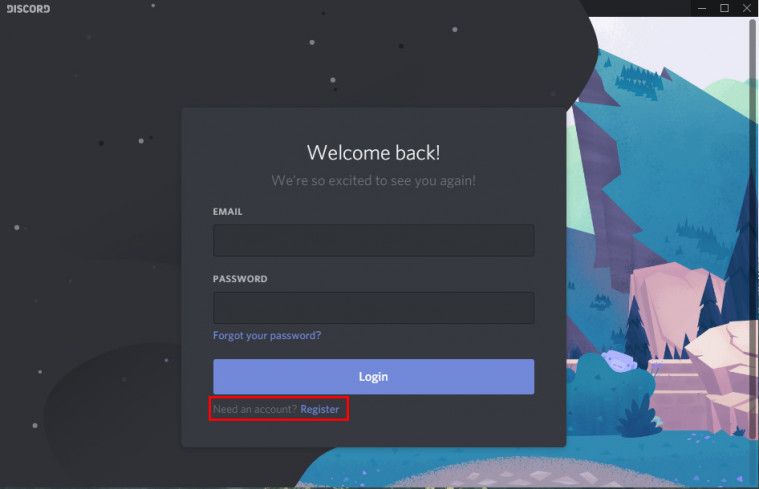
Untuk bisa menikmati berbagai fitur menarik di aplikasi Discord tentu kamu harus membuat akun terlebih dulu. Hampir sama dengan aplikasi pesan kebanyakan, cara membuat akun di Discord pun sangat mudah. Setelah kamu berhasil membuat akun, barulah kamu bisa menerapkan cara menggunakan Discord Android. Lalu bagaimana cara membuat akun di Discord?
- Langkah pertama, download aplikasi Discord untuk Android di smartphone
- Jika proses download sudah selesai, buka aplikasi Discord.
- Selanjutnya mulai membuat akun dengan cara klik tombol Register.
- Isi kolom nama pengguna, email, dan kata sandi.
- Jika sudah, klik tombol Buat Akun atau Create an account.
- Jika proses register telah berhasil dilakukan, kamu akan dibawa ke halaman utama Discord.
Sampai di sini, kamu sudah bisa mencoba berbagai fitur menarik yang tersedia di dalam aplikasi Discord. Selanjutnya, kamu akan diajak untuk mempelajari cara menggunakan Discord dengan segala fiturnya.
Baca Juga: 15 Game Mirip GTA Untuk Android dan PC Terbaik dengan Ukuran Kecil
2. Membuat Grup atau Server Discord
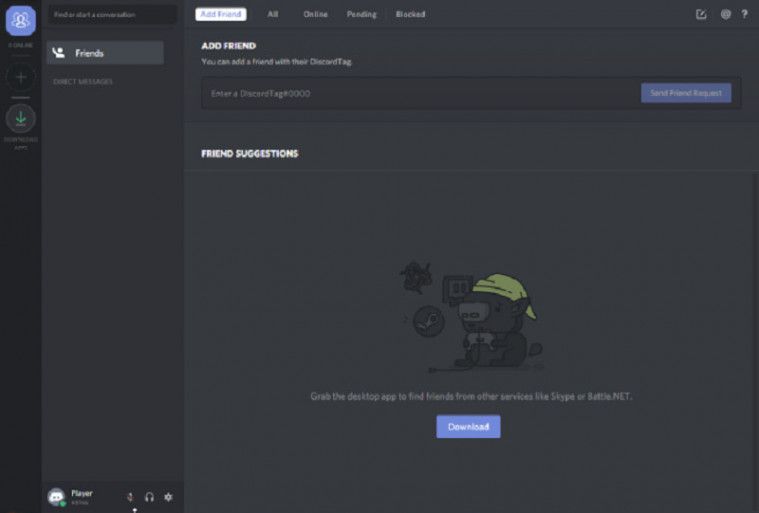
Cara menggunakan Discord untuk game selanjutnya yang akan dibahas adalah mengenai server. Sama seperti aplikasi pesan lainnya, di aplikasi Discord pun kamu bisa membuat grup atau yang lebih dikenal dengan sebutan server untuk berkomunikasi dengan teman-teman atau tim mabar kamu. Jika kamu tertarik untuk membuat server setelah membuat akun Discord, maka inilah langkah-langkahnya:
- Langkah pertama untuk membuat server baru adalah dengan mengetuk atau klik Menu Discord.
- Pilih ikon Tambah (+) untuk mulai membuat server baru. Lalu pilih opsi Buat Server.
- Selanjutnya buat identitas server dengan mengisi nama server dan foto profil.
- Klik opsi Buat Server.
- Setelah server baru Discord berhasil dibuat, kamu akan diajak masuk ke halaman Undang Teman untuk mulai mengundang teman-teman masuk ke server yang telah kamu buat.
- Kamu pun bisa mengundang teman-teman dengan cara membagikan link server yang telah kamu buat melalui media sosial, aplikasi obrolan, SMS, dan cara-cara lainnya. Kamu hanya perlu memilih opsi Share Link lalu pilih media yang hendak kamu gunakan untuk membagikan link tersebut.
Mudah sekali kan cara membuat server baru di aplikasi Discord? Cara menggunakan Discord ini bisa sangat bermanfaat terutama bagi kamu yang memiliki tim e-sport agar tetap bisa berkomunikasi dan membangun strategi ketika sedang mabar.
Baca Juga: 20+ Game Android Offline Terbaru dan Terbaik yang Seru Untuk Dimainkan
3. Bergabung dengan Grup atau Server Discord
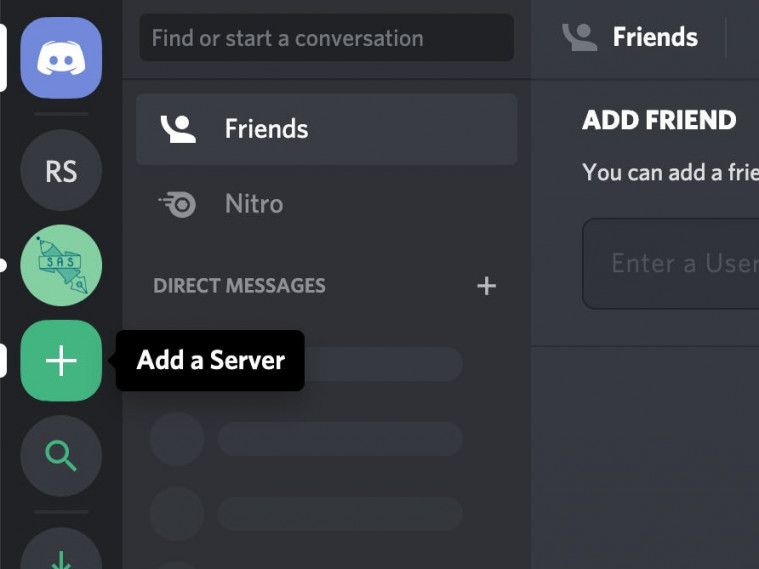
Setelah sebelumnya kamu sudah tahu cara membuat server sendiri, kamu pun harus tahu cara bergabung dengan server yang dibuat oleh orang lain, baik itu milik teman, youtuber gaming, atau bahkan server resmi seperti milik PUBG. Tapi yang harus diingat, kamu harus memiliki link server tersebut agar bisa bergabung. Begini langkah jelasnya:
- Langkah pertama yan harus dilakukan adalah pilih menu Discord.
- Klik ikon Tambah (+) kemudian pilih opsi Bergabung dengan server atau Join a server.
- Setelah itu masukkan link server yang telah kamu dapat ke kolom yang telah disediakan.
- Jika sudah, klik tombol Gabung Server atau Join Server.
- Selanjutnya kamu akan dibawa ke jendela server yang hendak kamu ikuti. Jika kamu yakin untuk bergabung dengan server tersebut, klik tombol Terima Undangan atau Accept Invite.
- Setelah itu halaman server yang baru kamu ikuti tersebut akan terbuka dan hal itu berarti kamu telah berhasil bergabung dengan server tersebut.
Setelah tahu salah satu cara menggunakan Discord di Android ini, kamu bisa memanfaatkannya untuk bergabung ke banyak server. Selain berguna untuk menambah teman atau relasi, wawasan kamu tentang dunia game pun akan semakin luas. Tapi jangan lupa untuk selalu aktif di setiap server yang kamu ikuti.
Baca Juga: 10 Game Naruto Terbaik di Android
4. Melakukan Discord Suara
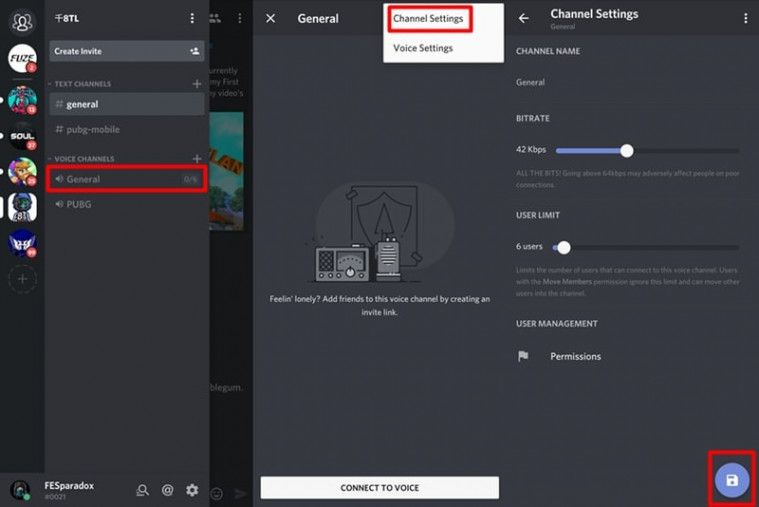
Setelah berhasil membuat atau bergabung dengan sebuah server, kini saatnya kamu menggunakan salah satu fitur utama dari aplikasi Discord yaitu voice chat. Fitur ini seringkali digunakan ketika tim sedang main bersama agar bisa lebih mudah dalam mengatur strategi untuk mengalahkan tim lawan. Lalu bagaimana cara menggunakan Discord suara?
- Langkah pertama, pilih server yang hendak kamu gunakan fitur voice chatnya.
- Pada bagian Saluran Suara, pilih opsi General.
- Jika ada pengguna lain di server tersebut yang terhubung dengan obrolan suara, maka akan muncul pemberitahuan.
- Selanjutnya pilih opsi Sambungkan ke suara atau Connect to voice untuk mulai melakukan obrolan.
- Sekarang kamu telah bisa berkomunikasi dengan seluruh anggota tim di server yang terhubung dengan panggilan suara.
- Jika kamu ingin mengubahnya ke panggilan video, kamu hanya perlu klik ikon Video yang terletak di pojok kiri bawah layar.
Baca Juga: 10 Game Football Terbaik di Android Untuk Para Penggemar Sepakbola
5. Texting di Discord
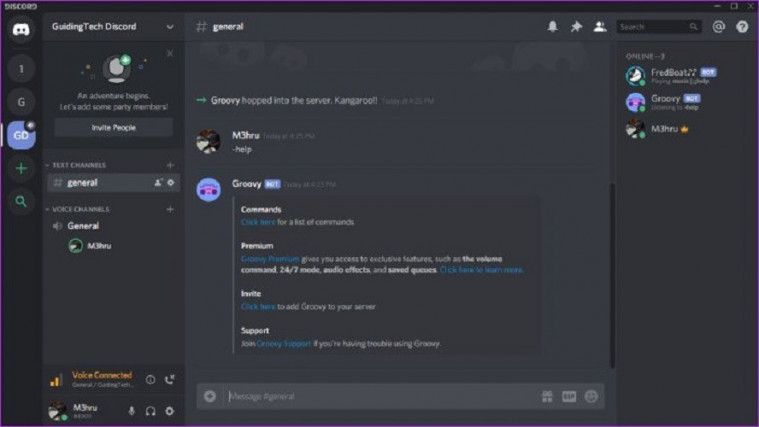
Cara menggunakan Discord Android untuk bertukan pesan teks sebenarnya hampir sama dengan cara melakukan Discord voice. Bedanya hanya pada saluran yang dipilih. Suapaya lebih jels, perhatikan langkah-langkah berikut ini:
Baca Juga: 10 Game Android Ringan Terbaik dan Terseru
- Langkah pertama, pilih server yang hendak kamu gunakan fitur voice chatnya.
- Pada bagian Saluran teks atau text channel, pilih opsi General.
- Jika ada pengguna lain di server tersebut yang terhubung dengan kamu, maka akan muncul pemberitahuan.
- Sekarang kamu telah bisa berkomunikasi dengan seluruh anggota tim di server yang sedang terhubung.
Ternyata cara menggunakan Discord untuk game di Android tidak sesulit yang dibayangkan. Mulai dari mengunduh hingga menggunakan tiap-tiap fiturnya, semuanya sangat mudah. Kualitasnya yang sangat baik membuat banyak gamers merasa puas setelah menggunakannya. Mungkin itu juga sebabnya, Discord hingga saat ini telah digunakan oleh puluhan juta orang di seluruh dunia.






